Поскольку операционная система Windows 10 предназначена для использования не только на настольных компьютерах, но и в ноутбуках и планшетах, для получения большей продолжительности автономной работы важно задать оптимальные параметры питания.
Питание и спящий режим
- Откройте в меню «Пуск» приложение Параметры -> Система. Здесь есть две связанные с питанием категории настроек. Раздел Питание и спящий режим актуален как на ПК, так и на планшетах (скриншоты сделаны на планшете; на настольном ПК некоторые настройки отсутствуют).
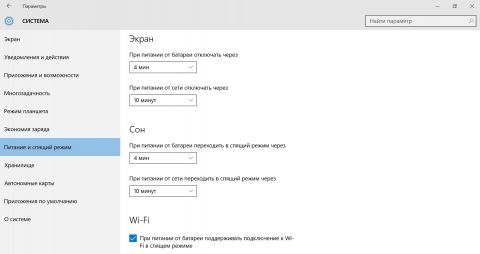
Увеличить рисунок - Задайте время до отключения экрана или перехода в спящий режим при питании от сети или от аккумулятора (только для мобильных устройств).
- Перейдите по ссылке Дополнительные параметры питания, которая открывает раздел Электропитание в классической панели управления. Здесь также можно настроить время до отключения и перехода в спящий режим, плюс яркость экрана при работе от сети и от аккумулятора.
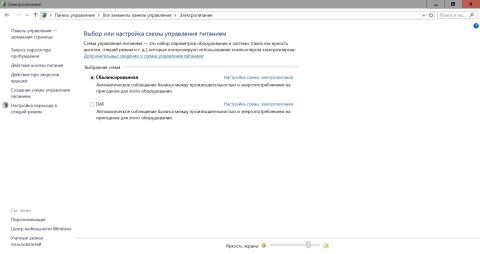
Увеличить рисунок
Экономия заряда (отсутствует в настольных ПК)
Это новая возможность Windows 10. Впрочем, она хорошо знакома владельцам Windows Phone 8.1.
- Откройте в меню «Пуск» Параметры -> Система -> Экономия заряда. Здесь вы можете узнать информацию об уровне заряда устройства и прогноз по времени разрядки/зарядки.
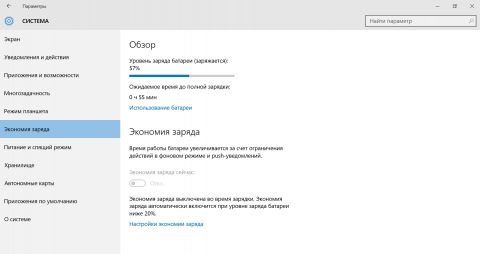
Увеличить рисунок - Нажмите ссылку Использование батареи. Здесь вы можете узнать, какие приложения расходовали заряд аккумулятора за последние 24/48 часов или неделю.
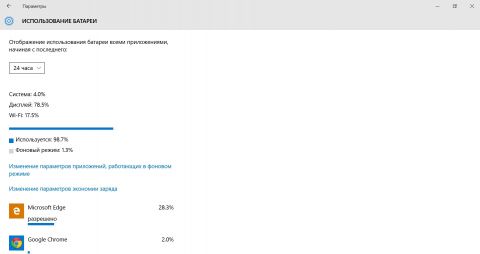
Увеличить рисунок - Нажмите ссылку Изменение параметров приложений, работающих в фоновом режиме. Здесь приложениям можно разрешить или запретить в фоновом режиме получать информацию, обновления и отправлять уведомления.
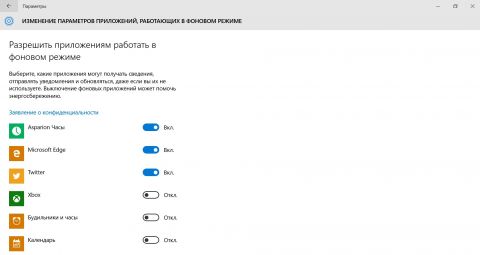
Увеличить рисунок - Вернитесь на главную страницу раздела Экономия заряда и откройте ссылку Настройки экономии заряда. Здесь вы можете:
- задать уровень заряда для включения экономии
- настроить получение уведомлений от приложений и яркость экрана в режиме экономии
- указать приложения, которым можно работать в фоновом режиме при экономии заряда.
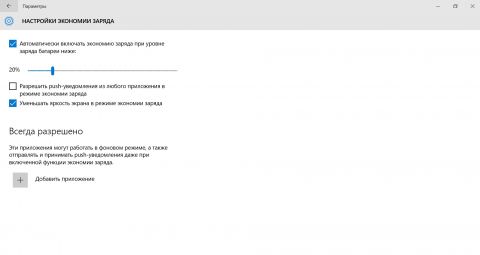
Увеличить рисунок
